'>
Ak zistíte, že adaptér CSR na vašom počítači nefunguje, možno budete musieť stiahnuť problém, aby ste si stiahli ovládač CSR Bluetooth.
V tomto príspevku vám ukážeme dva spôsoby stiahnutia správneho ovládača Bluetooth CSR.
Možnosť 1 - Stiahnite a nainštalujte ovládač manuálne
Ovládač Bluetooth CSR môžete aktualizovať pomocou Správcu zariadení, kde môžete zobraziť a spravovať hardvérové zariadenia a softvérové ovládače v počítači. Musíte urobiť nasledovné:
- Na klávesnici stlačte kláves Kľúč s logom Windows + R zároveň vyvolať Bež box.
- Typ devmgmt.msc a kliknite Ok .

- Dvojité kliknutie Bluetooth na rozšírenie kategórie.
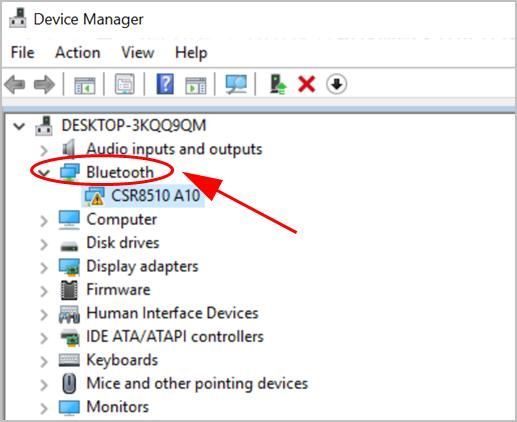
- Kliknite pravým tlačidlom myši na svoju Ovládač Bluetooth CSR (môže sa zobraziť ako Neznáme zariadenie ) a kliknite na ikonu Aktualizácia vodič .
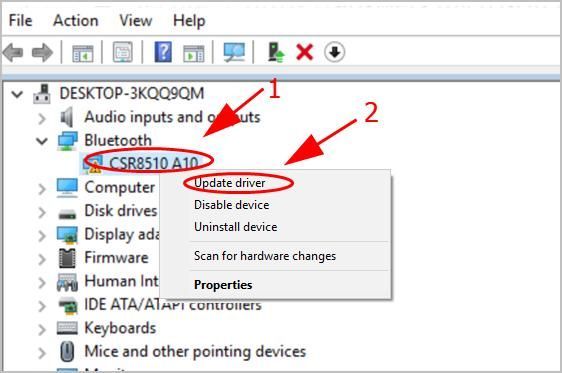
- Vyberte si Automaticky vyhľadajte aktualizovaný softvér ovládača .
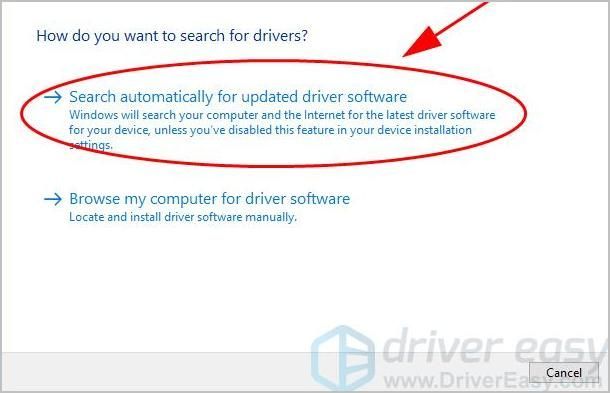
- Potom postupujte podľa pokynov na obrazovke.
To si vyžaduje čas a počítačové zručnosti. Ak vám táto metóda nefunguje, nebojte sa. Vyskúšať môžete ešte niečo.
Možnosť 2 - Automatická aktualizácia ovládača Bluetooth CSR
Ak nemáte čas alebo trpezlivosť, môžete ovládač pre Bluetooth adaptér CSR8510 A10 aktualizovať automaticky pomocou Driver easy .
Driver Easy automaticky rozpozná váš systém a nájde preň správne ovládače. Nemusíte presne vedieť, v akom systéme je váš počítač spustený, nemusíte riskovať stiahnutie a inštaláciu nesprávneho ovládača a nemusíte sa báť, že pri inštalácii urobíte chybu.
- Stiahnuť ▼ a nainštalujte Driver Easy.
- Otvorte Driver Easy a kliknite Skenovanie teraz . Driver Easy potom naskenuje problémové ovládače vo vašom počítači.
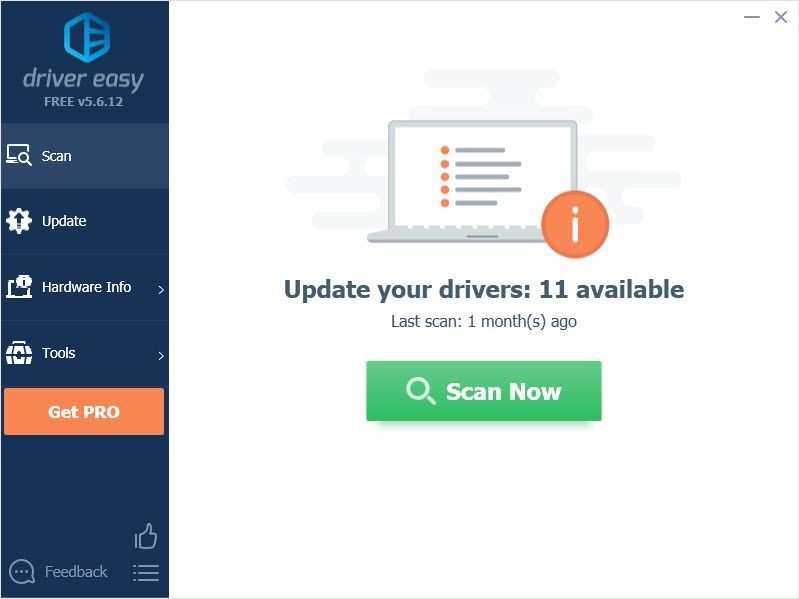
- Kliknite na ikonu Aktualizácia tlačidlo vedľa označeného zariadenia CSR8510 A10 na automatické stiahnutie správnej verzie ich ovládača (môžete to urobiť pomocou ZADARMO verzia). Potom ho nainštalujte do počítača.
Alebo kliknite Aktualizovať všetko automaticky stiahnuť a nainštalovať správnu verziu všetkých ovládačov, ktoré vo vašom systéme chýbajú alebo sú zastarané (vyžaduje sa Pro verzia - po kliknutí sa zobrazí výzva na aktualizáciu Aktualizovať všetko a získate 30-dňovú záruku vrátenia peňazí).
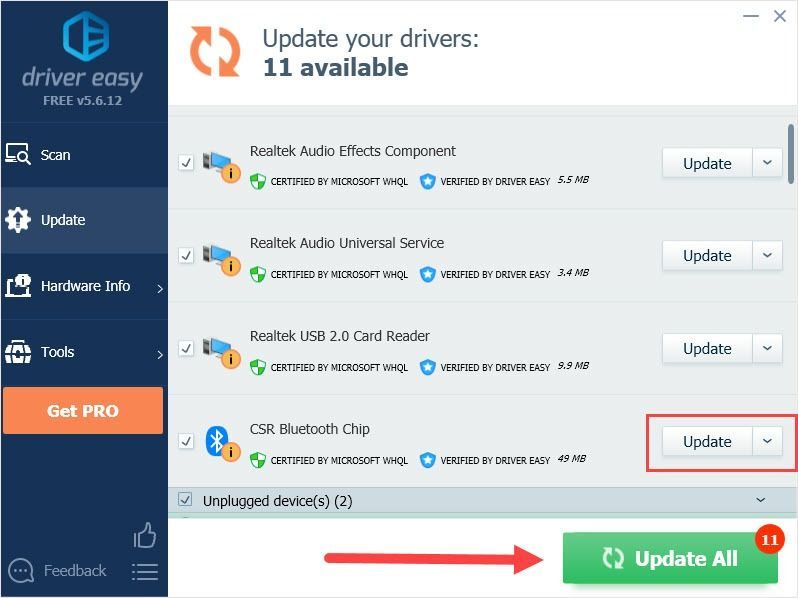
- Reštartujte počítač, aby sa prejavili.
Tak a je to. Dúfam, že tento príspevok príde vhod a opraví váš Problém s ovládačom Bluetooth CSR v systéme Windows .

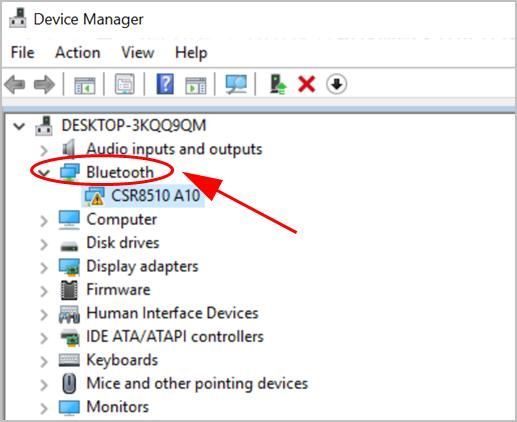
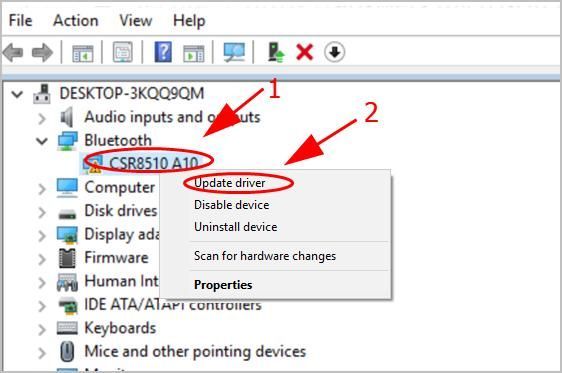
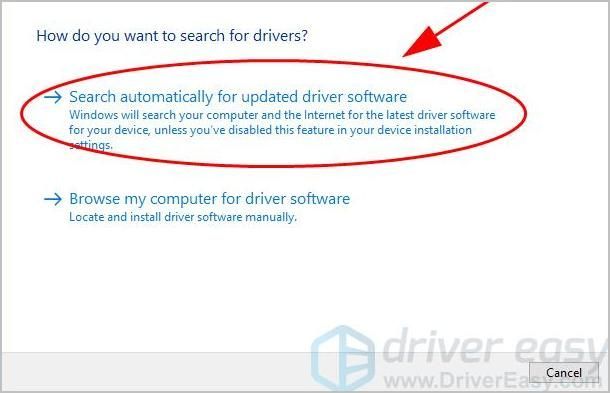
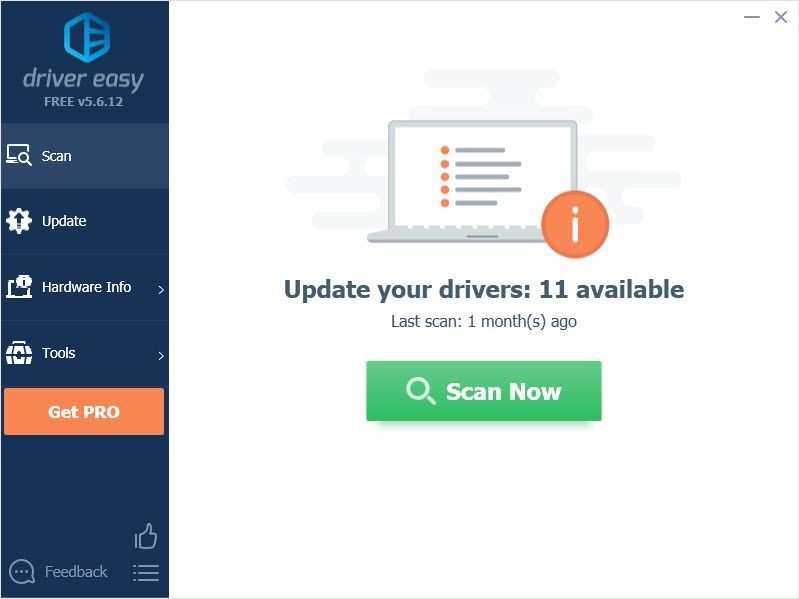
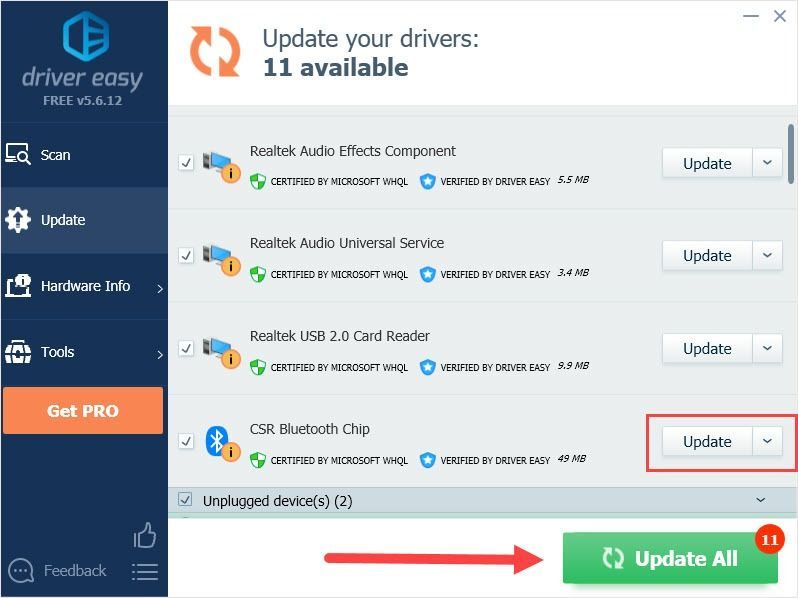
![[Opravené] Ochrana miestnej bezpečnostnej autority je vypnutá](https://letmeknow.ch/img/knowledge-base/41/fixed-local-security-authority-protection-is-off-1.png)





